Dell Latitude D800 – page 3
Manual for Dell Latitude D800
Table of contents
- Notes, Notices, and Cautions Abbreviations and Acronyms
- Contents
- CAUTION: Safety Instructions General
- CAUTION: Safety Instructions (continued) Power
- CAUTION: Safety Instructions (continued) Battery
- CAUTION: Safety Instructions (continued) Air Travel EMC Instructions California Residents
- When Using Your Computer
- When Using Your Computer (continued) Ergonomic Computing Habits When Working Inside Your Computer
- When Using Your Computer (continued) Protecting Against Electrostatic Discharge
- Finding Information for Your Computer What are you looking for? Find It Here
- What are you looking for? Find It Here
- Setting Up Your Computer
- 4 Open the computer display and press the power button to turn on the computer.
- About Your Computer
- Front View
- Left Side View Right Side View
- Back View
- Bottom View
- Removing a Battery
- Installing a Battery Removing a Reserve Battery
- 3 Pull the reserve battery out of its compartment, and disconnect the cable from the connector.
- Installing a Reserve Battery Running the Dell Diagnostics
- Option Function
- Tab Function
- Regulatory Notices
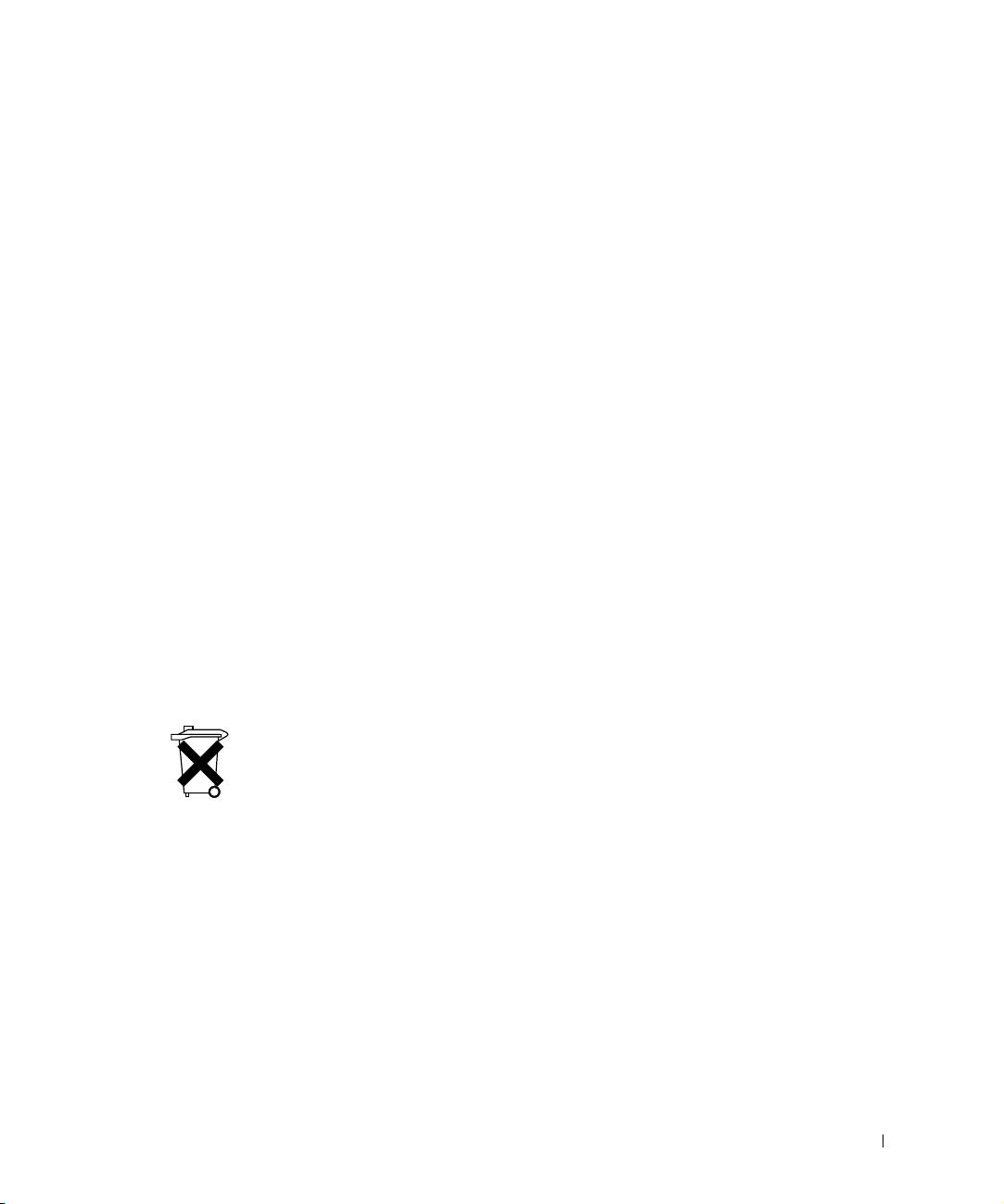
Práce s počítačem (pokračování)
3 Ze zásuvky pro baterii vyjmte hlavní baterii. Je-li použita, vyjmte také sekundární baterii
z modulární jednotky.
4 Uzemnte se dotykem nenateného kovového povrchu V/V panelu v zadní části počítače.
Bhem práce se pravideln dotýkejte V/V panelu, abyste vybili statickou elektinu, která by
mohla poškodit vnitní součásti počítače.
Ochrana před elektrostatickými výboji
Statická elektina mže ohrozit elektronické součástky uvnit počítače. Ped dotykem
elektronických součástí uvnit počítače (napíklad pamt'ového modulu) vybijte statickou elektinu
ze svého tla, aby jejím psobením nedošlo k poškození součástek. Statickou elektinu mžete
vybít dotykem nenateného kovového povrchu V/V panelu počítače.
Bhem další práce uvnit počítače se opakovan dotýkejte zadní strany V/V panelu, abyste
dokonale vybili elektrostatický náboj, který mohlo nakumulovat vaše tlo.
Poškození elektrostatickým výbojem mžete zabránit také následujícím postupem:
• Pi vybalování nevyjímejte citlivé součásti z antistatického obalu, dokud nejste pipraveni
na instalaci. Než otevete antistatický obal, vybijte elektrostatický náboj z tla.
• Pi peprav nejprve citlivé součásti uložte do antistatické nádoby nebo obalu.
• Se všemi citlivými součástmi pracujte na pracovišti chránném ped statickou elektinou.
V pípad poteby používejte antistatické podložky na podlahu a pracovní plochu.
Likvidace baterií
Tento počítač používá lithium iontové baterie. Pokyny k výmn lithium iontové baterie v počítači
naleznete v části „Vyjmutí baterie“ dále v tomto dokumentu a v části „Práce s bateriemi“
velektronické
uživatelské píručce
.
Baterie nelikvidujte jako domovní odpad. Informace o nejbližší sbrn starých baterií vám
poskytne nejbližší podnik zabývající se likvidací odpad.
Píručka k zaízení 39
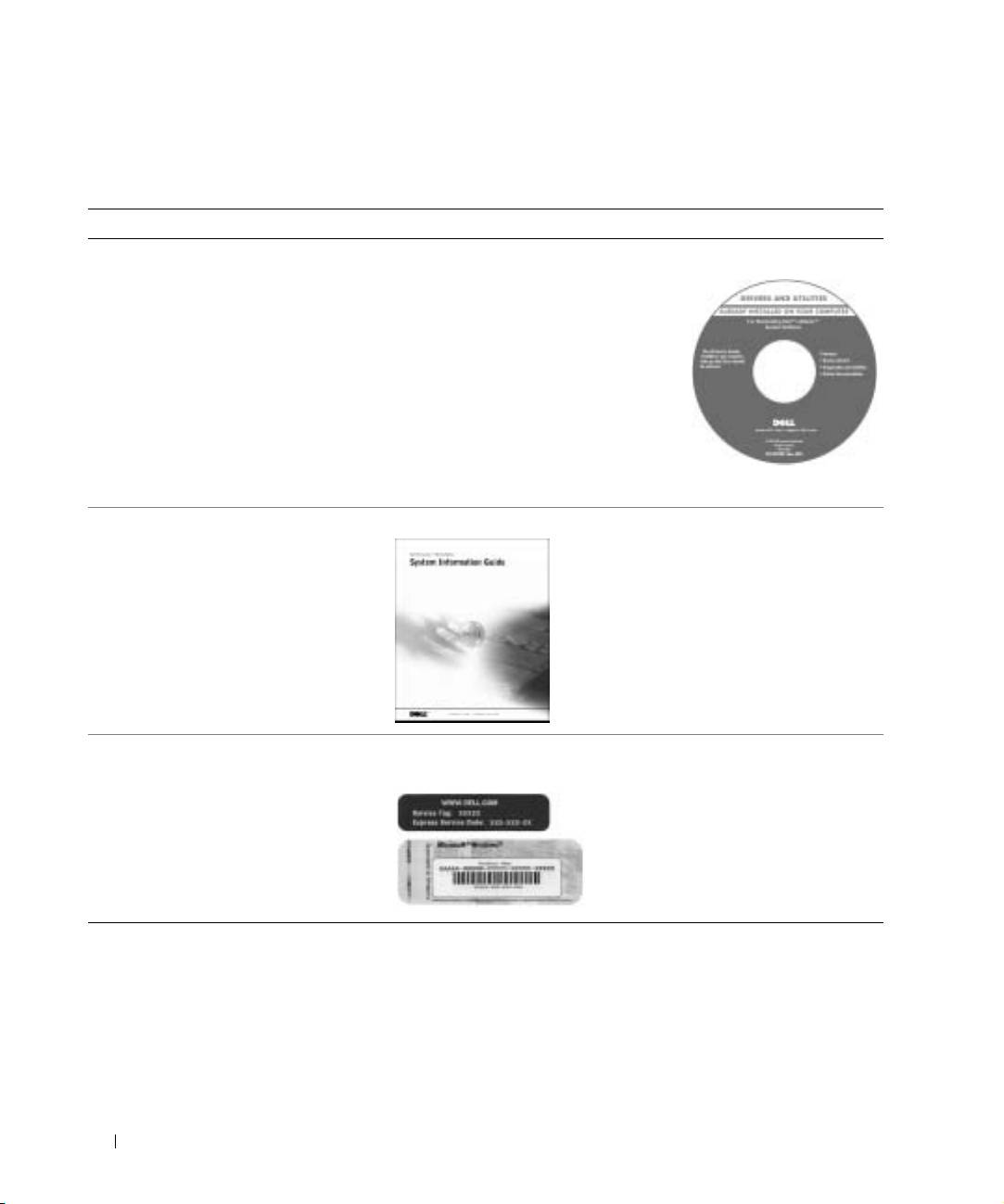
Získání informací o počítači
Co hledáte? Kde to naleznete
• Diagnostický program pro počítač
(Drivers and Utilities, dříve ResourceCD)
• Ovladače pro počítač
Dokumentace a ovladače jsou v počítači
•dokumentace kpočítači
nainstalovány již pi odeslání ze
•Dokumentace kzaízení
společnosti Dell. Tento disk CD umožuje
peinstalování ovladač, spuštní
diagnostických nástroj a pístup
kdokumentaci.
Soubory readme, které mžete nalézt na
disku CD, obsahují nejnovjší informace
o technických zmnách počítače nebo
www.dell.com | support.euro.dell.com
odborné technické referenční materiály
pro zkušené uživatele či techniky.
• Instalace počítače
Příručka k zařízení Dell
•Informace ozárukách
• Kód pro expresní servis a servisní kód
Štítek s kódem pro expresní servis
• Licenční štítek Microsoft
Windows
a s identifikátorem produktu
Štítky jsou umístny na počítači.
40 Píručka k zaízení
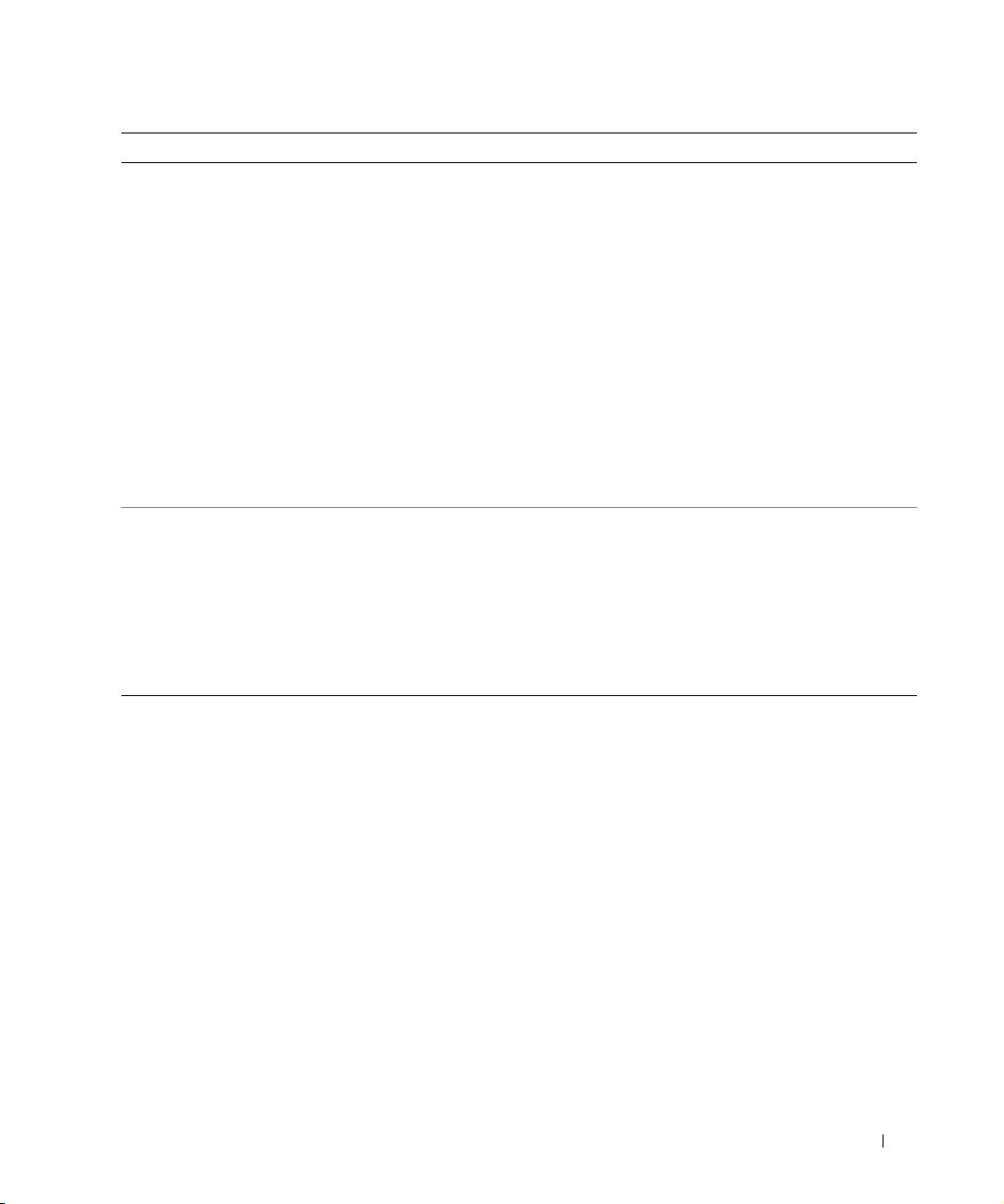
Co hledáte? Kde to naleznete
• Nejnovjší ovladače pro počítač
Webový server technické podpory
• Odpovdi na technické otázky
Dell | Support — support.dell.com
kservisu apodpoe
Webový server Dell | Support obsahuje nkolik online nástroj jako jsou:
• Diskuse s jinými uživateli a technickou
• ešení (Solutions) — Pokyny a tipy pro ešení problém, články
podporou
technik a online kurzy
• Dokumentace k počítači
• Fórum uživatel (Community Forum) — Online diskuse s ostatními
zákazníky společnosti Dell
• Aktualizace (Upgrades) — Informace o aktualizaci součástí, napíklad
pamtí, pevných disk či operačního systému
• Péče o zákazníky (Customer Care) — Kontaktní informace, stav
objednávek, záruky, informace o opravách
• Stahování (Downloads) — Ovladače, dočasné opravy a aktualizace
softwaru
• Reference — Dokumentace k počítačm, specifikace výrobk a bílá
kniha
• Práce se systémem Windows XP
Centrum pro nápovědu a odbornou pomoc
•Dokumentace kpočítači
Windows
• Dokumentace k zaízení (napíklad
1 Klepnte na tlačítko Start a klepnte na položku Help and Support
kmodemu)
(Nápovda a odborná pomoc).
2 Napište slovo nebo frázi popisující vzniklé potíže a klepnte na ikonu
se šipkou.
3 Klepnte na téma popisující vaše potíže.
4 Postupujte podle pokyn na obrazovce.
Píručka k zaízení 41
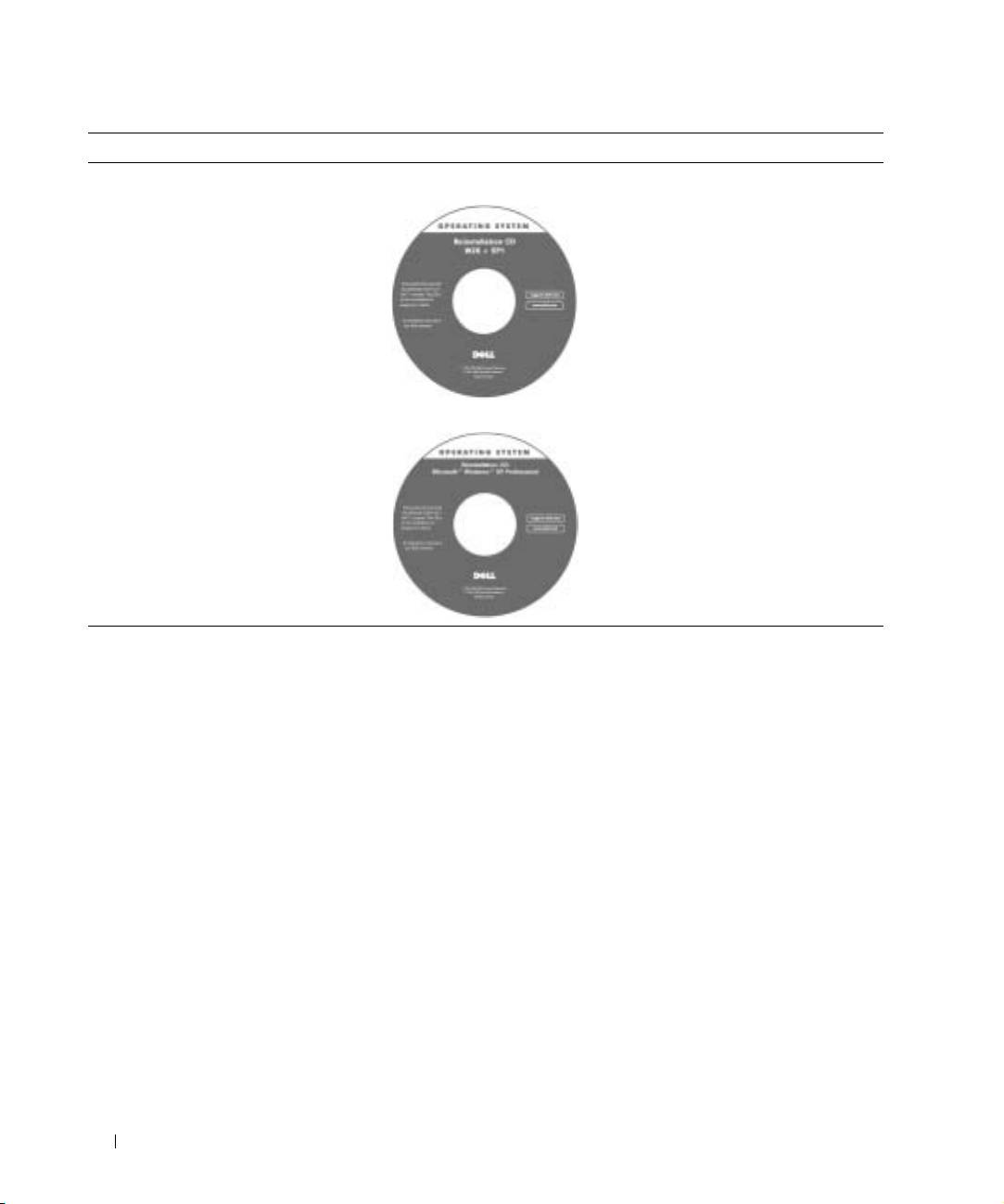
Co hledáte? Kde to naleznete
• Peinstalování operačního systému Disk CD s operačním systémem
Pi peinstalování operačního systému
použijte disk CD
Drivers and Utilities
s ovladači a pomocnými programy
a nainstalujte z nj ovladače pro zaízení
dodaná s počítačem.
Kód operačního systému (Product Key) je
uveden na počítači.
ne
www.dell.com | support.euro.dell.com
Instalace počítače
1 Rozbalte krabici s píslušenstvím.
2 Obsah krabice s píslušenstvím budete používat pi instalaci počítače.
V krabici s píslušenstvím je i dokumentace a objednaný software či doplkový
hardware (napíklad karty PC Card, jednotky a baterie).
3 Ke konektoru napájení počítače a do zásuvky napájení pipojte napájecí adaptér.
42 Píručka k zaízení
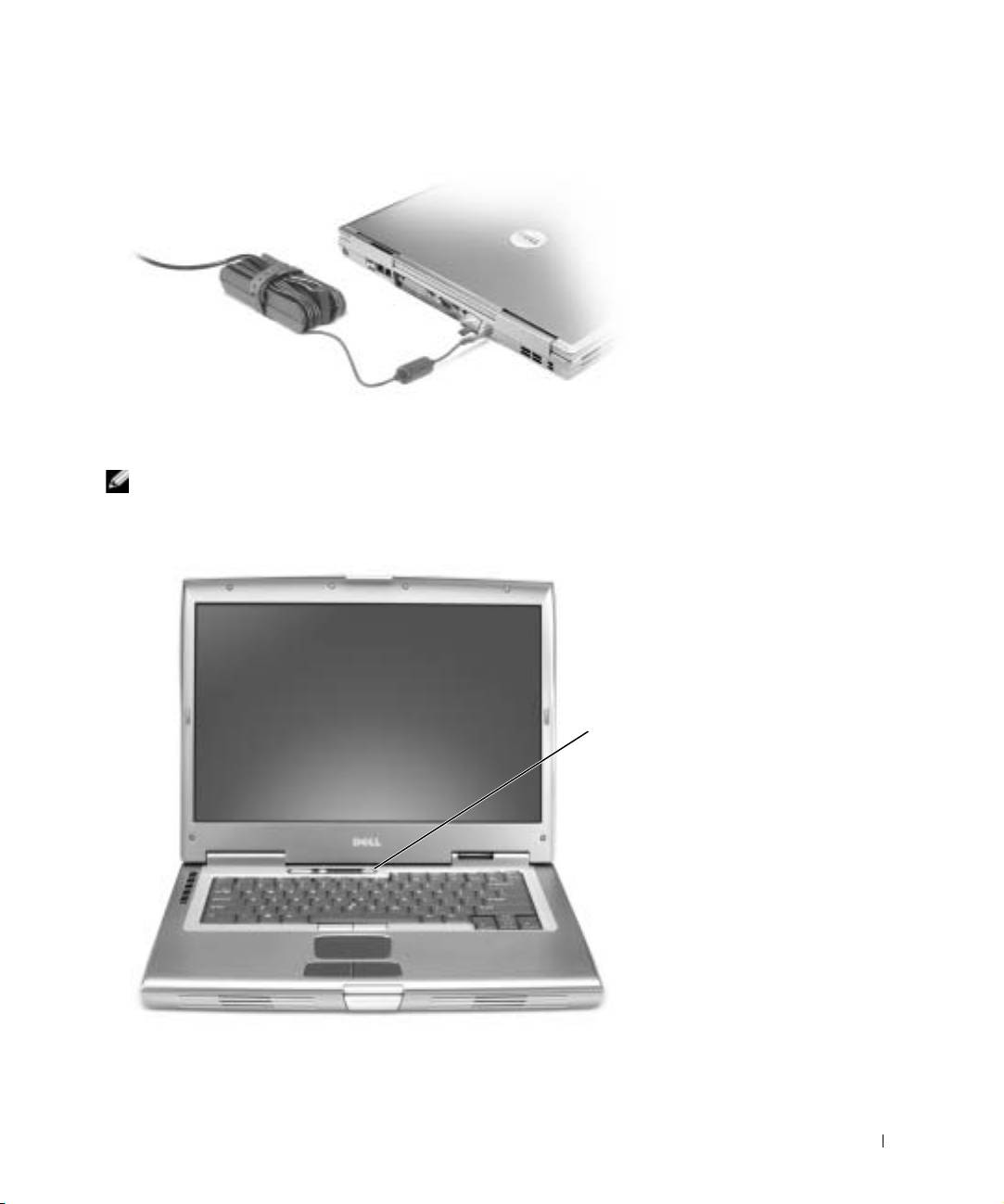
4 Otevením displeje a stisknutím tlačítka napájení zapnte počítač.
POZNÁMKA: Počítač nepipojujte do základnové stanice, dokud ho nejmén jednou
nezapnete a nevypnete.
vypínač
Píručka k zaízení 43
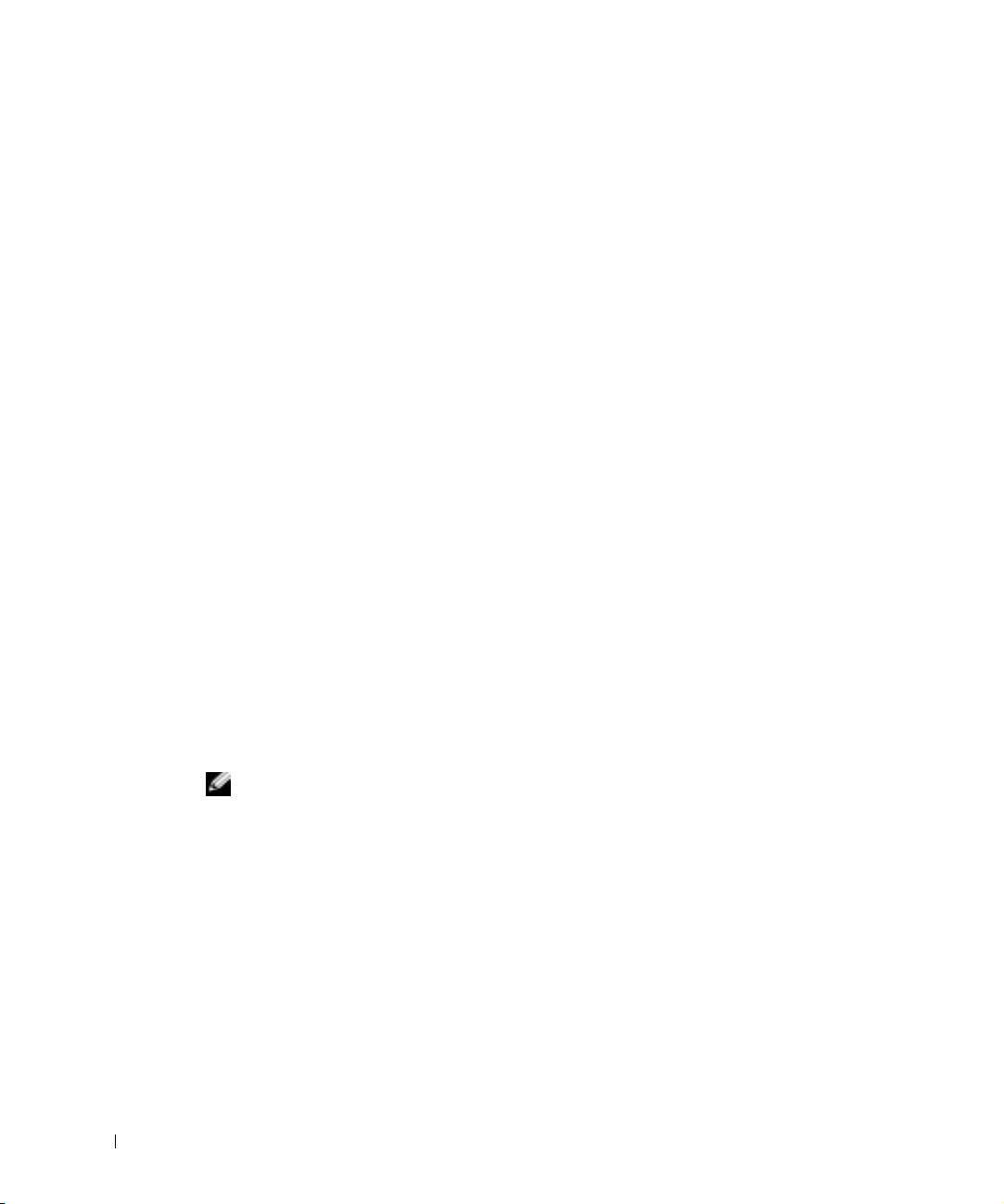
Váš počítač
Podrobnjší informace o počítači naleznete v elektronické
uživatelské píručce
. Podle
používaného operačního systému bu poklepejte na ikonu User’s Guide (Uživatelské
píručky) na pracovní ploše nebo klepnte na tlačítko Start, vyberte položku Help and
Support Center (Nápovda a odborná pomoc) a klepnte na položku User and system
guides (Uživatelské píručky a píručky k zaízení). V následujících odstavcích jsou popsány
nejčastjší dotazy k počítači.
•
Modem a sít'ový adaptér:
Počítač mže obsahovat modem v.92 56K a sít'ový adaptér
10/100/1000 Ethernet LOM. Píslušné konektory naleznete v části „Pohled zprava“
dále v tomto dokumentu. Další informace o portech a konektorech naleznete v části
„Váš počítač“ v elektronické
uživatelské píručce
.
•
Životnost baterií a práce s nimi:
K počítači mohou být dodány rzné baterie: Baterie
www.dell.com | support.euro.dell.com
o kapacit 72 Wh/6 486 mAh, standardn dodávaná s počítačem, vydrží pi plném
nabití a prmrném používání 3 až 4 hodiny práce. Nkteré typy operací, napíklad
intenzivní bezdrátová komunikace, mohou výdrž baterie podstatn zkrátit.
– Další informace o výkonu baterií, práci s nimi a úsporách energie naleznete
v částech „Práce s bateriemi“ a „ízení spoteby“ v elektronické
uživatelské
píručce
.
– Informace o volitelné druhé baterii naleznete v části „Práce s modulární jednotkou“
v
uživatelské píručce
.
•
Zaízení do modulární jednotky:
Informace o modulární jednotce a pro ni určených
zaízeních naleznete v části „Práce s modulární jednotkou“ v
uživatelské píručce
.
•
Základnové stanice:
Váš počítač podporuje rozšiující stanici Dell D/Dock a pokročilý
replikátor port (APR) Dell D/Port.
POZNÁMKA: Základnové stanice nemusí být k dispozici ve všech zemích.
– Informace o volitelných základnových stanicích naleznete v dokumentaci piložené
ke stanicím.
– Informace o dosažení optimálního výkonu pi práci s počítačem v základnové
stanici naleznete v části „ešení problém“ v
uživatelské píručce
.
44 Píručka k zaízení
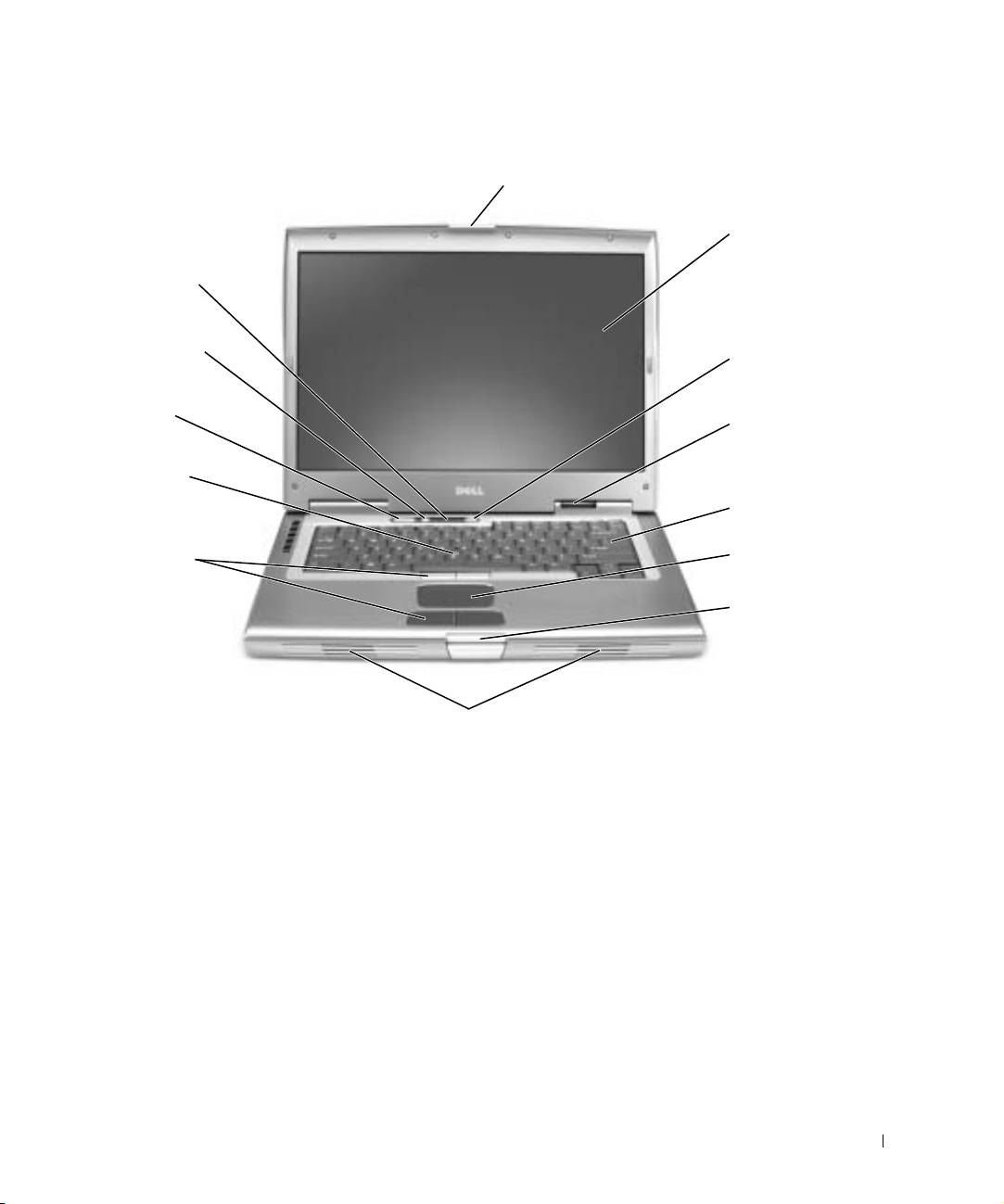
Pohled zepředu
západka displeje
obrazovka
kontrolky
klávesnice
tlačítko
vypnutí zvuku
vypínač
tlačítka ovládání
hlasitosti
kontrolky
zaízení
tyčinka
klávesnice
tlačítka pro tyčinku
a dotykovou
dotyková
podložku
podložka
západka
displeje
reproduktory
Píručka k zaízení 45

Pohled zleva
vtrací otvory
bezpečnostní oko
konektor IEEE 1394
www.dell.com | support.euro.dell.com
pevný disk
pozice pro kartu PC Card
konektor sluchátek
pozice pro kartu Smart
konektor pro mikrofon
infračervený snímač
Pohled zprava
uvolovací
modulární jednotka
západka zaízení
bezpečnostní oko
konektor Dell D/Bay
46 Píručka k zaízení
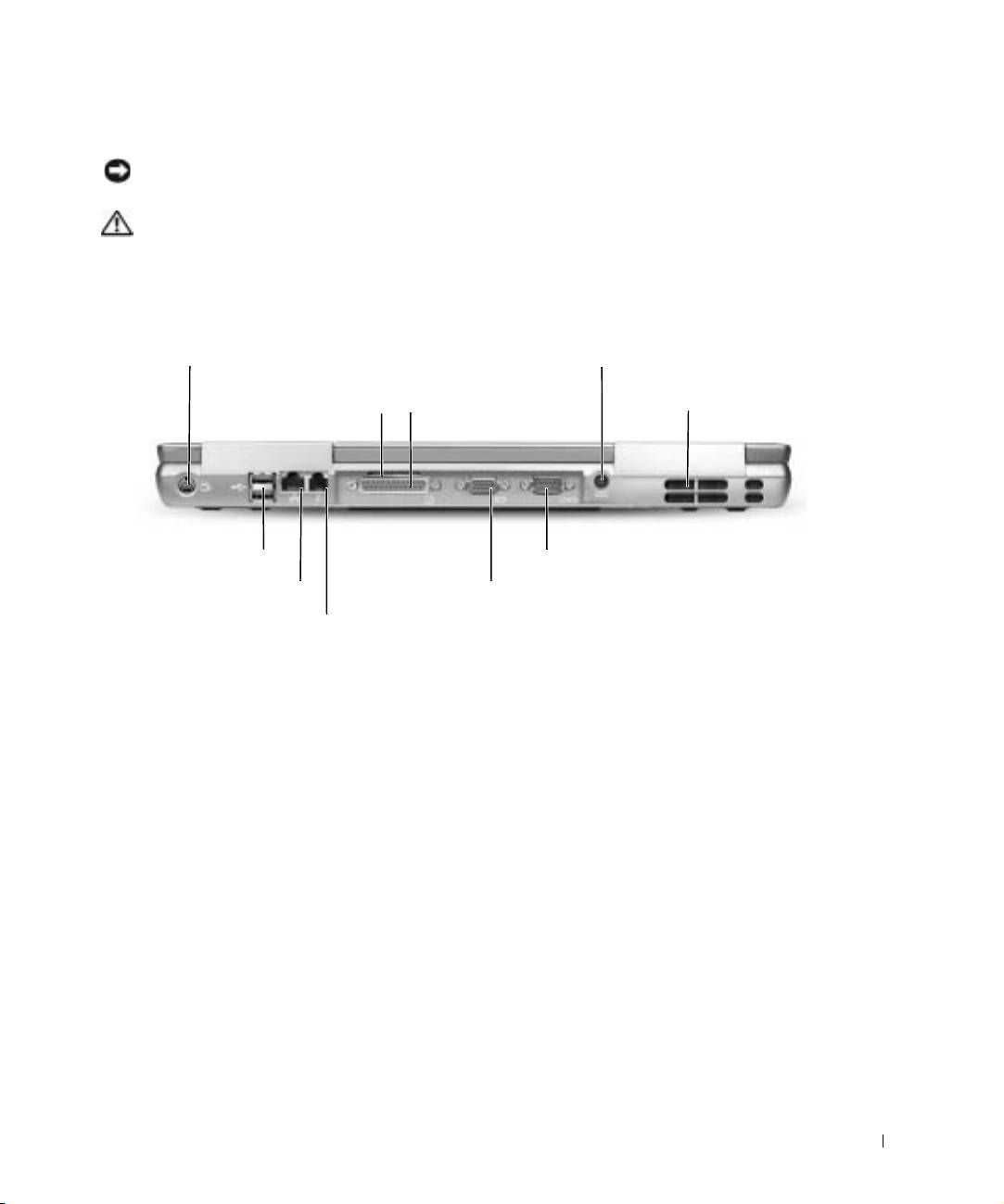
Pohled zezadu
UPOZORNĚNÍ: Pi odpojování periferního zaízení vyčkejte po vypnutí počítače nejmén
5 sekund. Zabráníte tak možnému poškození počítače.
POZOR: Nezakrývejte větrací otvory, dejte pozor, aby se do nich nedostaly
žádné předměty, a zabraňte shromažďování prachu v nich. Zapnutý počítač
neponechávejte v prostředí s nedostatečným prouděním vzduchu, například
v zavřené aktovce. Při nedostatečném proudění vzduchu hrozí poškození
počítače nebo požár.
výstupní televizní konektor S-video
konektor napájení
konektor paralelního
vtrací otvor
vtrací otvory
rozhraní
2 konektory USB
konektor sériového rozhraní
sít'ový konektor (RJ-45)
konektor zobrazovacího zaízení
konektor modemu (RJ-11)
Píručka k zaízení 47
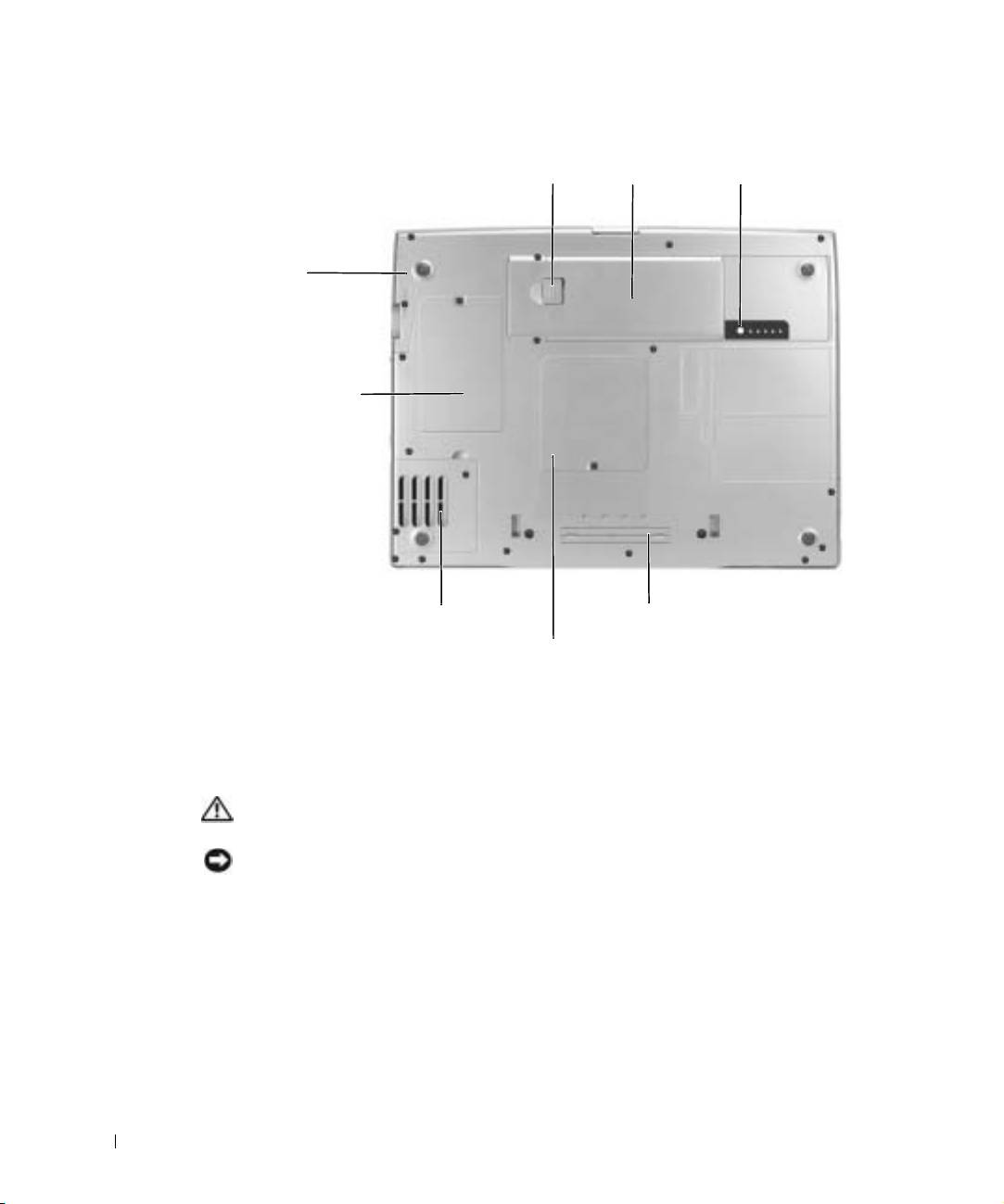
Pohled zdola
pevný disk
kryt karty mini PCI
nebo modemu
www.dell.com | support.euro.dell.com
pozice základnové stanice
Vyjmutí baterie
Další informace o vyjmutí druhé baterie naleznete v části „Práce s modulární jednotkou“
velektronické
uživatelské píručce
.
POZOR: Před prováděním těchto postupů vypněte počítač, odpojte ho ze
zásuvky a odpojte modem ze zásuvky.
UPOZORNĚNÍ: Chcete-li vymovat baterii v počítači v úsporném režimu, máte na výmnu
baterie nejvýše 90 sekund. Po této dob se počítač vypne a ztratíte veškerá neuložená data.
1
Ujistte se, že je počítač vypnut, v režimu úspory energie nebo pipojen k elektrické
zásuvce.
2 Je-li počítač pipojen k základnové stanici, odpojte ho.
Pokyny naleznete v dokumentaci dodané se základnovou stanicí.
48 Píručka k zaízení
b
ateriezápa
dk
a pro uvo
l
ování
b
aterie stupnice na
b
ití
b
aterie
ventilátor
kryt pamt'ového modulu

3 Posute a podržte západku zásuvky pro baterii na spodní stran počítače a opatrn
vytáhnte baterii z pozice.
Instalace baterie
Baterii zatlačte do modulární jednotky a dol, až uslyšíte zacvaknutí západky.
Další informace o instalaci druhé baterie naleznete v části „Práce s modulární jednotkou“
velektronické
uživatelské píručce
.
Píručka k zaízení 49

Vyjmutí záložní baterie
1 Vyjmte baterii.
2 Vyjmte kryt záložní baterie.
www.dell.com | support.euro.dell.com
3 Vytáhnte záložní baterii ze zásuvky a odpojte kabel z konektoru.
50 Píručka k zaízení
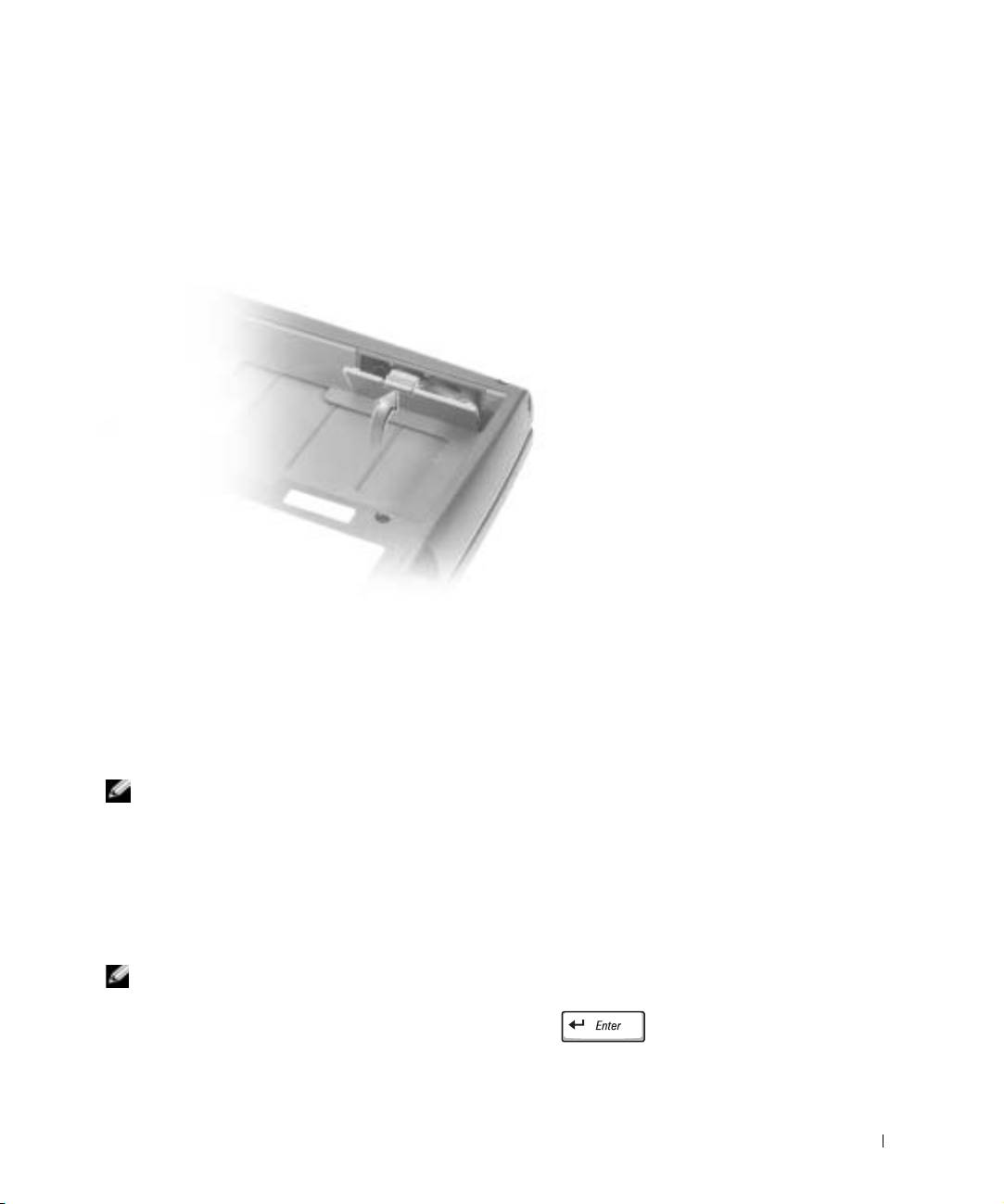
Instalace záložní baterie
1 Kabel záložní baterie pipojte ke konektoru v zásuvce pro záložní baterii.
2 Záložní baterii umístte do zásuvky a vrat'te na místo kryt zásuvky.
Diagnostika počítačů Dell
Diagnostický program Dell Diagnostics je uložen na skrytém diagnostickém oddílu pevného
disku počítače.
POZNÁMKA: Pokud počítač nerozsvítí obrazovku, obrat'te se na společnost Dell
(píslušné kontaktní informace naleznete v oddílu „Jak získat pomoc“ v uživatelské píručce).
1
Vypnte počítač.
2 Je-li počítač pipojen k základnové stanici, odpojte ho.
Pokyny naleznete v dokumentaci dodané se základnovou stanicí.
3 Pipojte počítač do zásuvky.
POZNÁMKA: Pokud na obrazovce není nic zobrazeno, mžete diagnostický program Dell
Diagnostics spustit podržením tlačítka vypnutí zvuku a stisknutím vypínače (místo tlačítka F12).
Nemusíte tedy vybrat položku Diagnostics a stisknout tlačítko . Počítač automaticky
spustí zkoušku Pre-boot System Assessment.
Píručka k zaízení 51
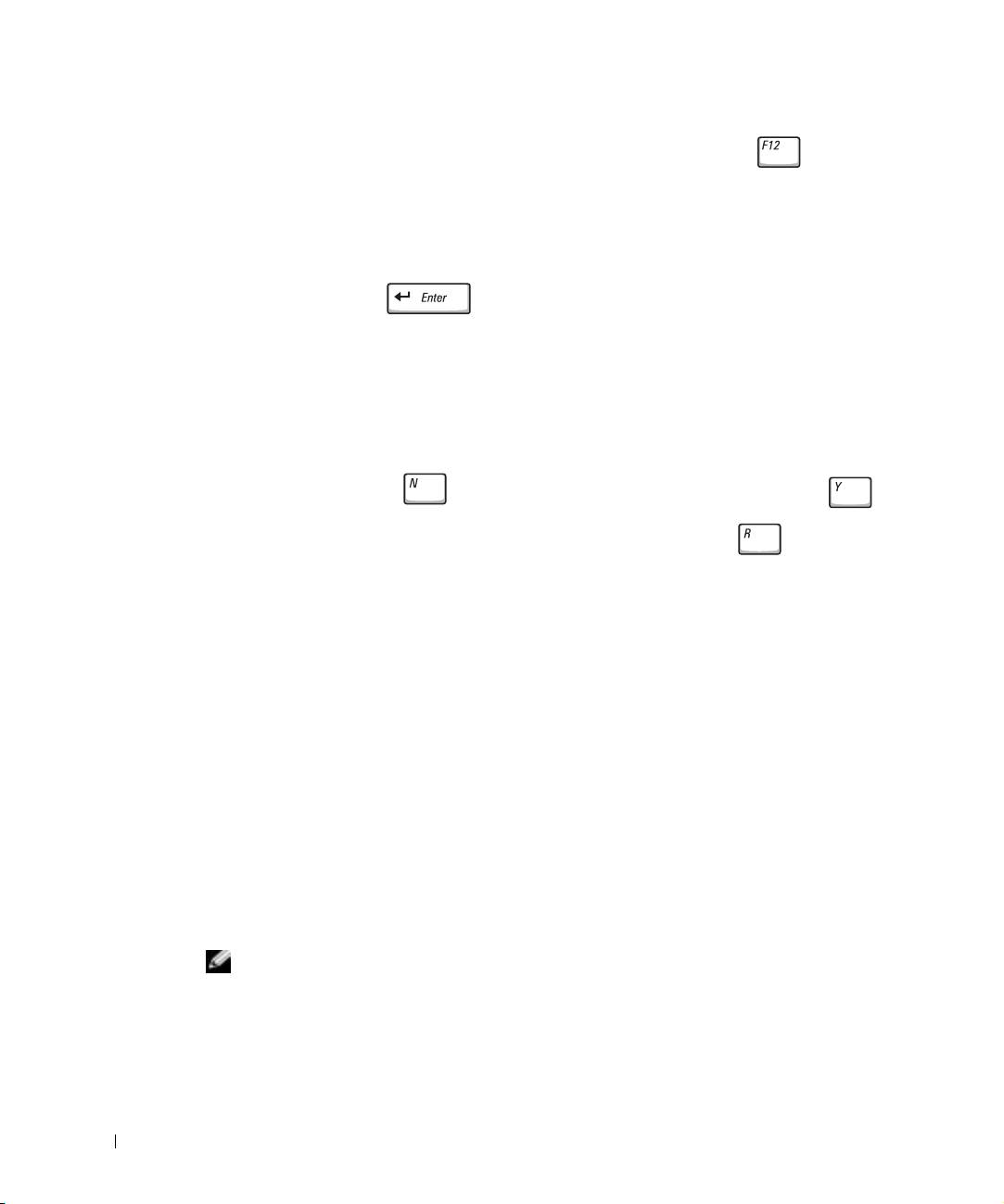
4 Zapnte počítač. Ihned po zobrazení loga DELL™ stisknte klávesu . Pokud jste
čekali píliš dlouho a počítač zobrazil logo Microsoft
Windows
, čekejte dále, až
počítač zobrazí pracovní plochu systému Windows. Poté vypnte počítač a opakujte
akci.
5 Po zobrazení seznamu zaízení pro zavádní vyberte možnost Diagnostics (Diagnostika)
a stisknte klávesu .
Počítač spustí diagnostické zkoušky Pre-boot System Assessment, které vyzkoušejí
základní desku, klávesnici, pevný disk a displej.
• Bhem zkoušek odpovzte na všechny kladené otázky.
• Pokud dojde k chyb nkteré součásti, počítač zastaví práci a vydá zvukový signál.
Chcete-li diagnostickou zkoušku ukončit a vrátit se ke spouštní operačního systému,
www.dell.com | support.euro.dell.com
stisknte klávesu . Chcete-li pejít k další zkoušce, stisknte klávesu .
Chcete-li znovu vyzkoušet chybnou součást, stisknte klávesu .
• Pokud pi zkoušce Pre-boot System Assessment dojde k chyb, zapište si chybový
kód nebo kódy a než budete pokračovat diagnostickým programem Dell
Diagnostics, obrat'te se na společnost Dell (píslušné kontaktní informace naleznete
v oddílu „Jak získat pomoc“ v
uživatelské píručce
k počítači).
• Pokud obdržíte zprávu, že nelze nalézt diagnostický oddíl Diagnostics, spust'te
podle pokyn na obrazovce diagnostický program Dell Diagnostics z disku CD
Drivers and Utilities
(Ovladače a pomocné programy).
Pokud diagnostický program Pre-boot System Assessment probhne úspšn, zobrazí
zprávu
Booting Dell Diagnostic Utility Partition. Press any key to
continue.
(Zavádní z oddílu diagnostického programu Dell. Pokračujte stisknutím
libovolné klávesy).
6 Stisknutím libovolné klávesy spust'te program Dell Diagnostics z oddílu diagnostického
programu na pevném disku.
7 Po zobrazení hlavní nabídky programu Dell Diagnostics klepnte na tlačítko
požadované činnosti.
POZNÁMKA: V záhlaví všech obrazovek je uveden servisní kód počítače.
52 Píručka k zaízení
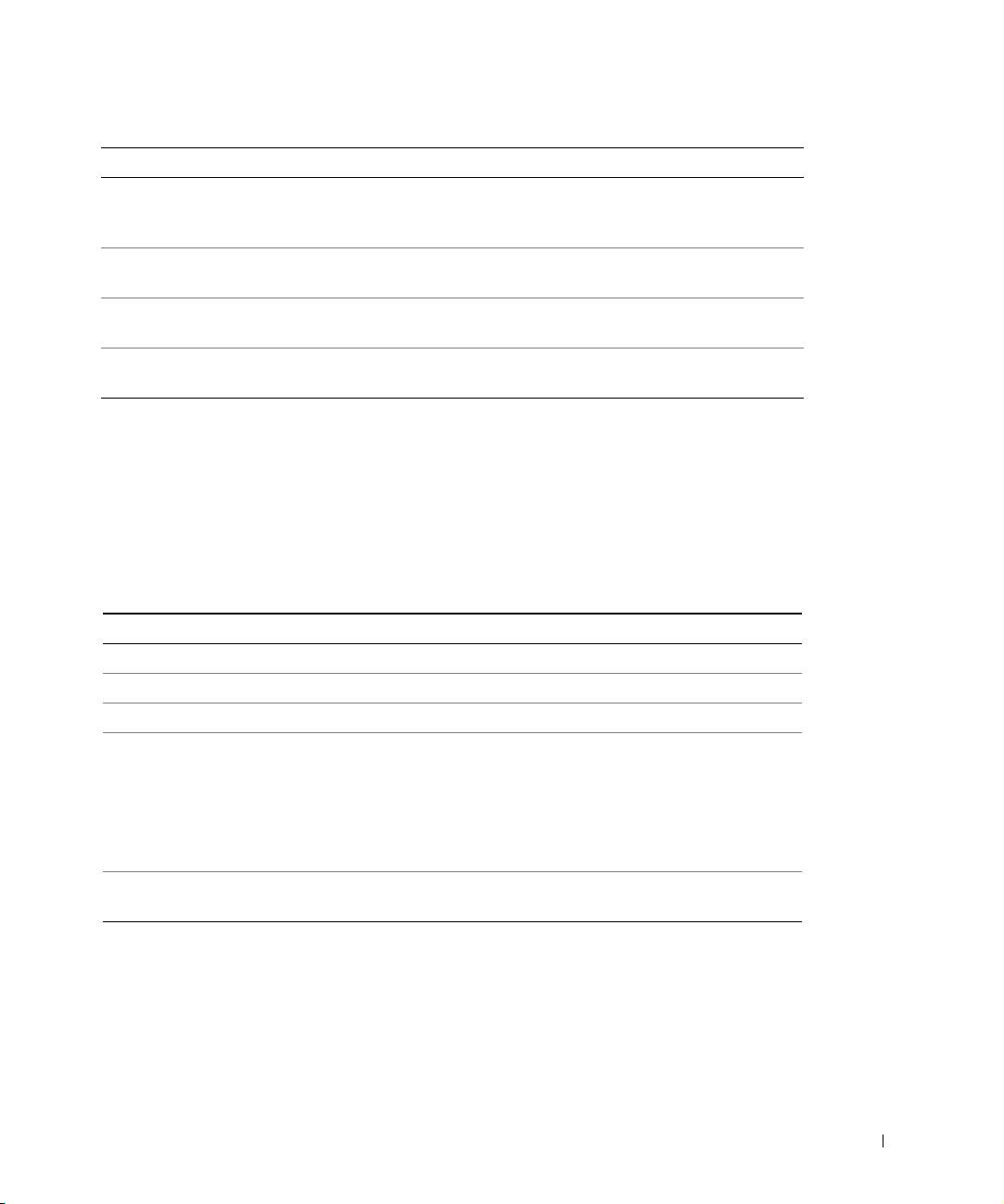
Možnost Funkce
Express Test
Provede rychlou zkoušku zaízení. Tato zkouška obvykle trvá 10 až 20 minut
(Expresní zkouška)
a nevyžaduje žádný zásah obsluhy. Expresní zkoušku je vhodné spustit
nejdíve, zvýší totiž možnost rychlého nalezení problému.
Extended Test
Provede dkladnou zkoušku zaízení. Tato zkouška obvykle trvá nejmén
(Podrobná zkouška)
jednu hodinu a vyžaduje opakované reagování na otázky.
Custom Test
Zkouší konkrétní zaízení. Spouštné zkoušky mžete pizpsobovat svým
(Vlastní zkouška)
potebám.
Symptom Tree
Umožuje vybírat zkoušky podle píznak potíží. V seznamu jsou uvedeny
(Strom píznak)
nejbžnjší píznaky.
8 Pokud bhem zkoušky dojde k chyb, zobrazí počítač na monitoru kód chyby a zprávu
popisující vzniklý problém. Kód chyby a popis problému si opište a poté postupujte
podle pokyn na obrazovce. Pokud potíže nedokážete vyešit, obrat'te se na společnost
Dell (píslušné kontaktní informace naleznete v oddílu „Jak získat pomoc“ v
uživatelské
píručce
).
9 Pokud spouštíte zkoušku Custom Test (Vlastní zkouška) nebo Symptom Tree (Strom
píznak), klepnte na píslušnou kartu podle popisu v následující tabulce.
Karta Funkce
Results (Výsledky) Zobrazuje výsledky zkoušky a pípadn zjištné chyby.
Errors (Chyby) Zobrazuje zjištné chyby, chybové kódy a popis problému.
Help (Nápovda) Popisuje zkoušky a mže obsahovat požadavky pro spuštní zkoušky.
Configuration
Zobrazí konfiguraci hardwaru pro vybrané zaízení.
(Konfigurace)
Program Dell Diagnostics zjistí informace o konfiguraci všech zaízení
z konfiguračního programu, z pamti a pomocí rzných vnitních zkoušek.
Informace zobrazí v seznamu zaízení v levé části obrazovky. V seznamu
nemusí být uvedena všech součástí nainstalovaných v počítači nebo k nmu
pipojených.
Parameters
Umožuje pizpsobovat zkoušky zmnou nastavení.
(Parametry)
10 Po ukončení zkoušky zavete obrazovku a vrat'te se do hlavní nabídky. Chcete-li ukončit
diagnostický program a znovu spustit počítač, zavete obrazovku s hlavní nabídkou
(Main Menu).
Píručka k zaízení 53
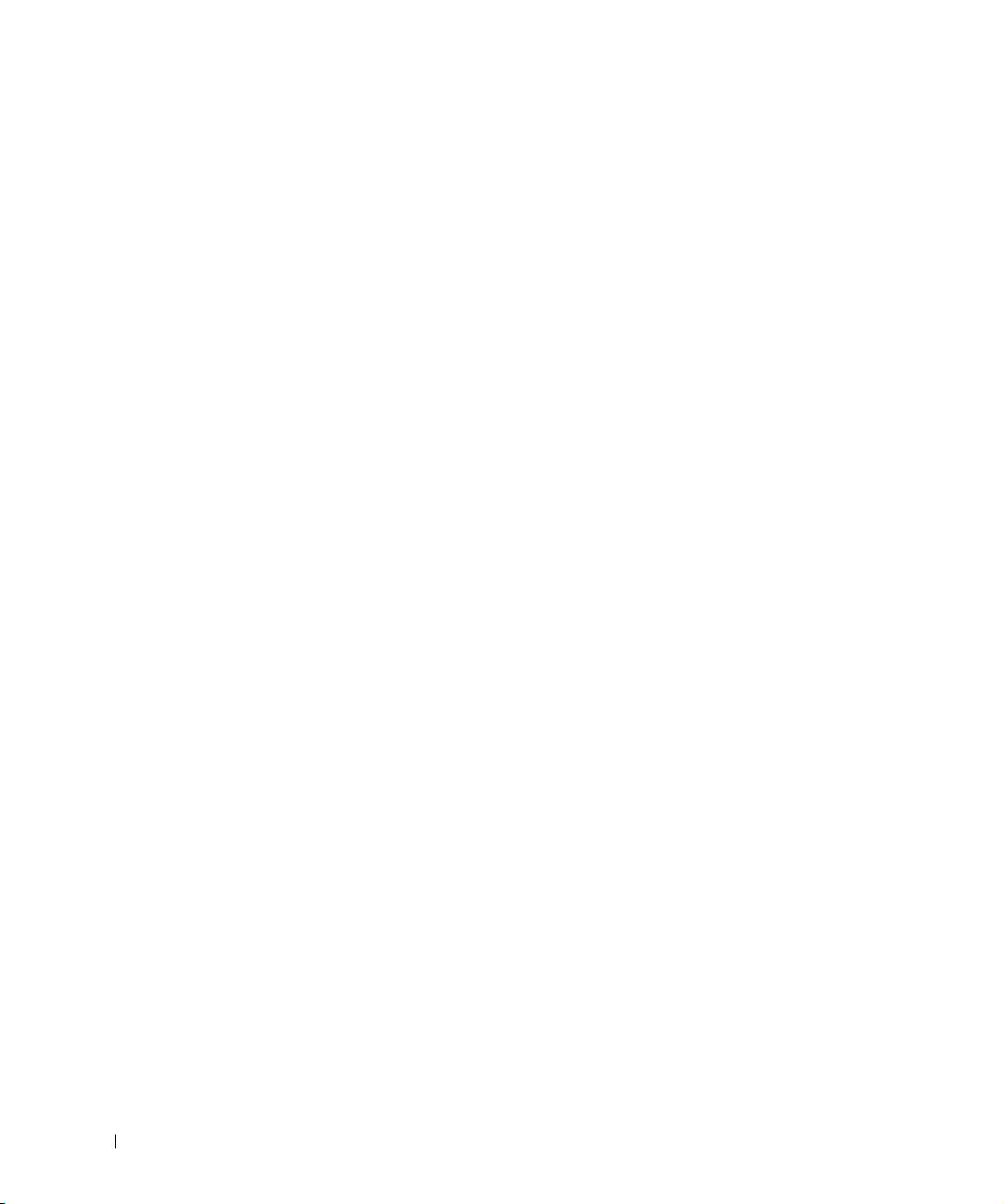
Právní předpisy
Elektromagnetické rušení (EMI) jsou jakékoli signály nebo záení vyzaované do volného
prostoru nebo vedené podél napájecích či signálových vodič, které ohrožují funkci rádiové
navigace nebo jiných bezpečnostních služeb nebo vážn snižují, zhoršují, nebo opakovan
perušují licencované radiokomunikační služby. Radiokomunikační služby zahrnují napíklad
komerční rozhlasové vysílání AM/FM, televizi, služby mobilních telefon, radary, ízení
letového provozu, služby operátor a osobní komunikační služby. Tyto licencované služby
spolu s dalšími neúmyslnými záiči (včetn počítač) pispívají k elektromagnetickému
prostedí.
Elektromagnetická kompatibilita (EMC) je schopnost součástí elektronických zaízení pracovat
správn v daném elektronickém prostedí. Tento počítač byl konstruován a je určen k provozu
v souladu s pedpisy o limitních hodnotách EMI podle platných zákonných ustanovení,
www.dell.com | support.euro.dell.com
neexistují však žádné záruky, že se u jednotlivých instalací neobjeví rušení. Pokud zaízení
zpsobuje interference s radiokomunikačními službami (což lze zjistit zapnutím a vypnutím
zaízení), mžete se pokusit zjednat nápravu pomocí nkterého z následujících opatení:
• Zmte orientaci pijímací antény.
• Pemístte počítač vzhledem k pijímači.
• Pemístte počítač od pijímače.
• Zapojte počítač do jiné zásuvky, aby počítač a pijímač byly pipojeny k rzným
okruhm.
V pípad poteby se porate s pracovníky technické podpory společnosti Dell nebo se
zkušeným televizním či rozhlasovým technikem.
Další právní pedpisy naleznete v části „Právní pedpisy“ v elektronické
uživatelské píručce
.
Oddíly píslušných orgán obsahují informace o elektromagnetické kompatibilit a rušení
nebo bezpečnostní informace pro píslušnou zemi.
54 Píručka k zaízení
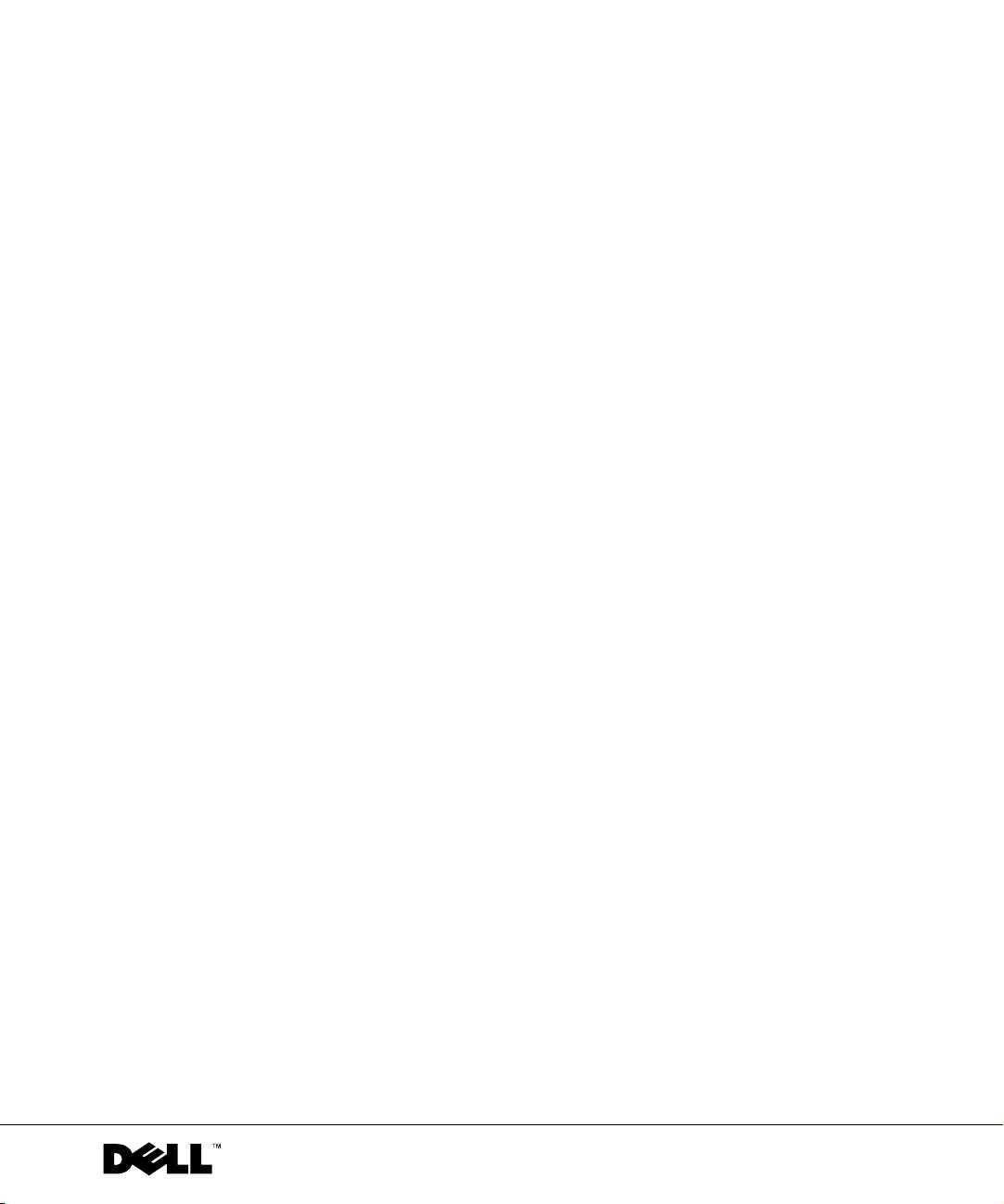
Dell™ Latitude™ D800
Systeminformation
www.dell.com | support.euro.dell.com
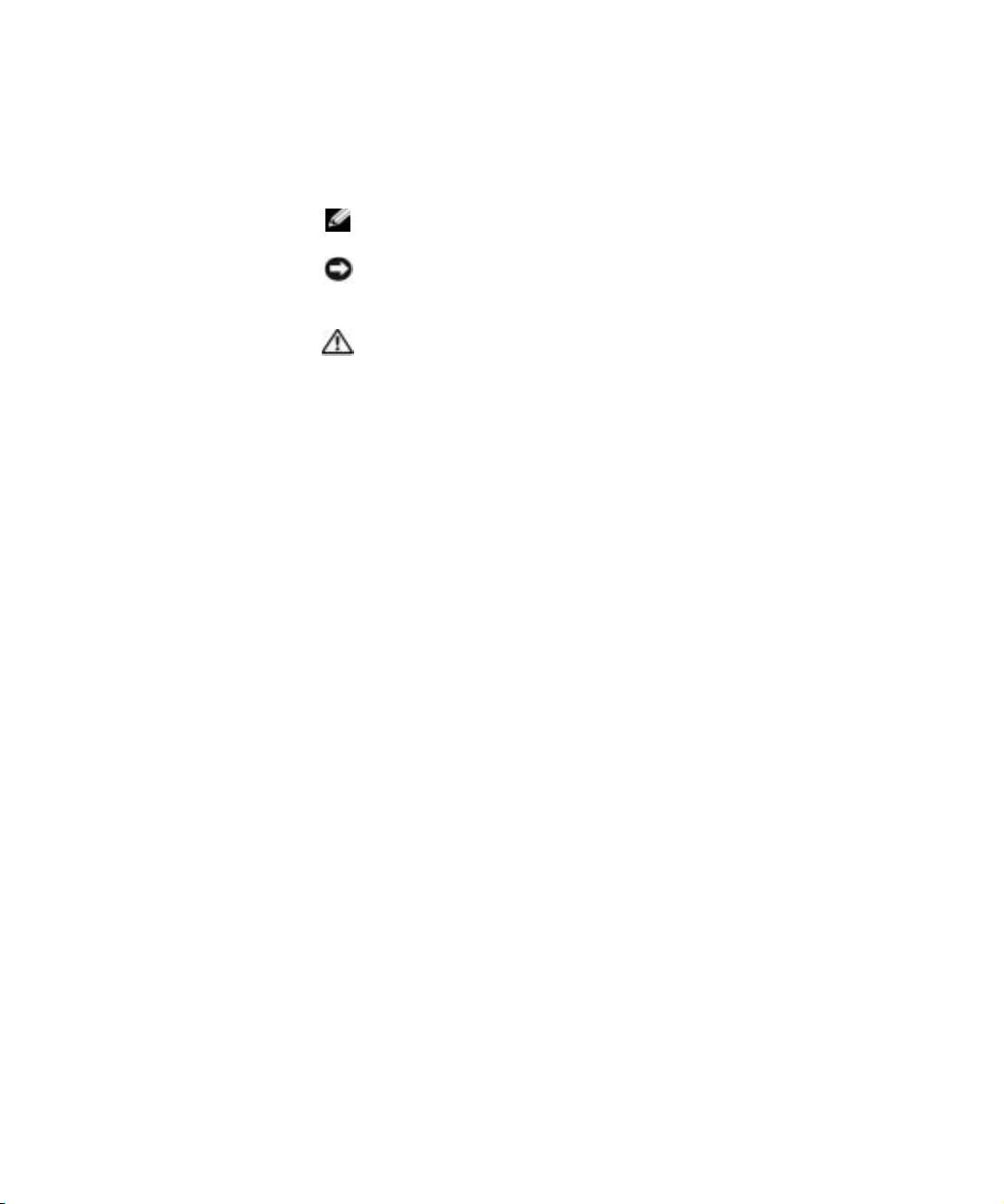
Bemærkninger, meddelelser
og advarsler
BEMÆRK! En BEMÆRKNING angiver vigtige oplysninger, som du kan
bruge for at udnytte computeren optimalt.
MEDDELELSE: En MEDDELELSE angiver enten en mulig beskadigelse
af hardware eller tab af data og oplyser dig om, hvordan du kan undgå
dette problem.
ADVARSEL! En ADVARSEL angiver en mulig tingskade,
legemsbeskadigelse eller død.
Forkortelser og akronymer
En fuldstændig liste over forkortelser og akronymer finder du i User's Guide
(Brugerhåndbog). Afhængigt af computerens operativsystem skal du
dobbeltklikke på ikonet User's Guide (Brugerhåndbog) på skrivebordet
eller klikke på knappen Start (Start), klikke på Help and Support Center
(Hjælp og support) og derefter klikke på User and system guides
(Brugerhåndbog og systeminformation).
Hvis du har købt en Dell™ n Series-computer, gælder referencer i dette
®
®
dokument til Microsoft
Windows
-operativsystemer ikke.
____________________
Oplysningerne i dette dokument kan ændres uden varsel.
© 2003 Dell Computer Corporation. Alle rettigheder forbeholdes.
Enhver form for gengivelse uden skriftlig tilladelse fra Dell Computer Corporation er strengt forbudt.
Anvendte varemærker i denne tekst: Dell, DELL-logoet, Dell Precision, Latitude og TrueMobile
er varemærker tilhørende Dell Computer Corporation. Intel, Pentium og Celeron er varemærker
tilhørende Intel Corporation. Microsoft og Windows er registrerede varemærker tilhørende
Microsoft Corporation. EMC er et registreret varemærke tilhørende EMC Corporation.
Andre varemærker og firmanavne kan være brugt i dette dokument til at henvise til enten de
fysiske eller juridiske personer, som gør krav på mærkerne og navnene, eller til deres produkter.
Dell Computer Corporation fraskriver sig enhver tingslig rettighed, for så vidt angår varemærker
og firmanavne, som ikke er deres egne.
Januar 2003 Artikelnr. J0432 Udgave. A00
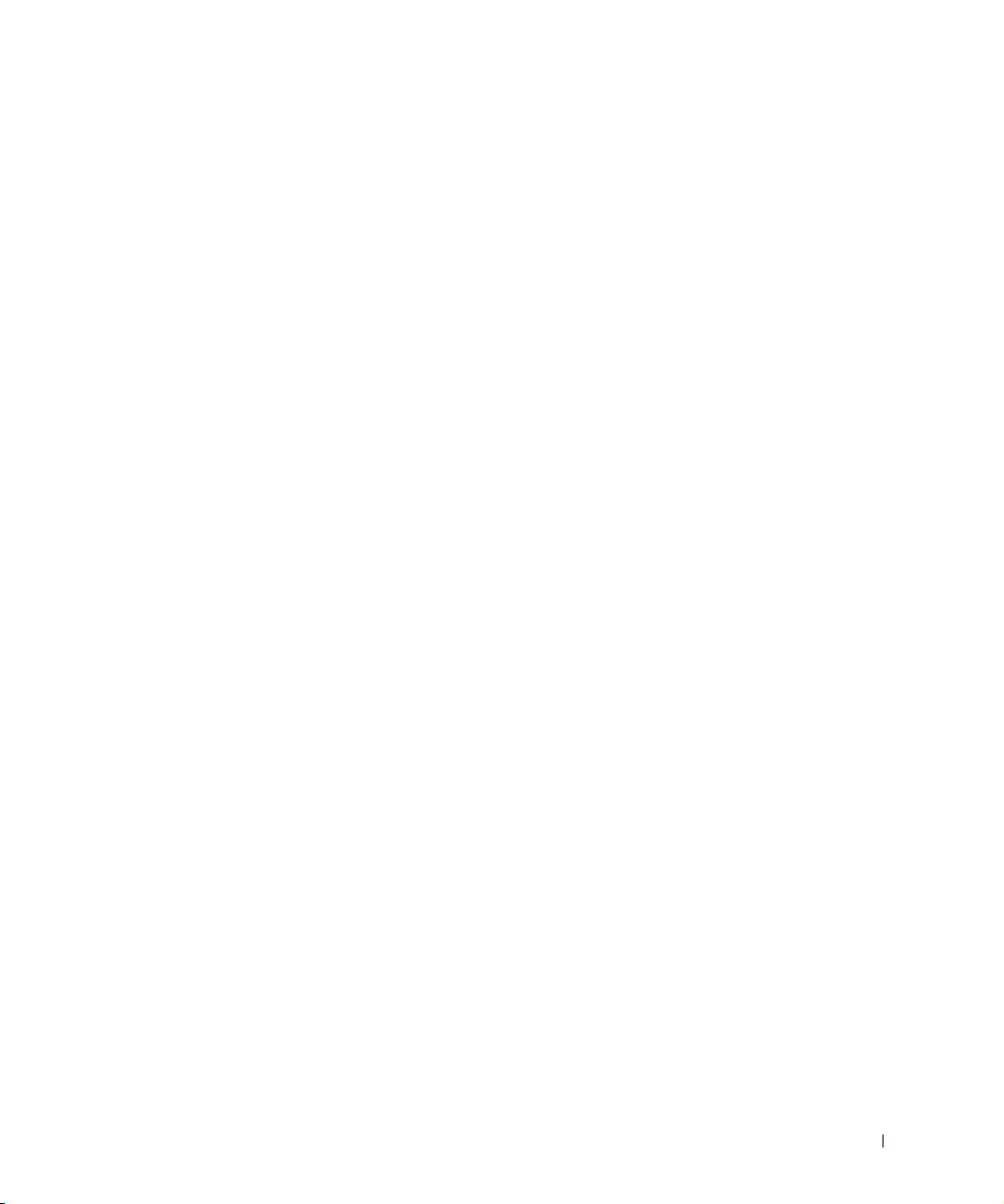
Indhold
ADVARSEL! Sikkerhedsinstruktioner . . . . . . . . . . . . . . . 59
Generelt
. . . . . . . . . . . . . . . . . . . . . . . . . . . . . 59
Strøm
. . . . . . . . . . . . . . . . . . . . . . . . . . . . . . 60
Batteri
. . . . . . . . . . . . . . . . . . . . . . . . . . . . . 61
Flyrejse
. . . . . . . . . . . . . . . . . . . . . . . . . . . . . 62
EMC-instruktioner
. . . . . . . . . . . . . . . . . . . . . . . 62
Borgere i staten Californien
. . . . . . . . . . . . . . . . . . . 62
Ved brug af computeren
. . . . . . . . . . . . . . . . . . . . . . 63
Ergonomiske computervaner
. . . . . . . . . . . . . . . . . . 64
Når du arbejder inden i computeren
. . . . . . . . . . . . . . . 64
Beskyttelse mod statisk elektricitet
. . . . . . . . . . . . . . . 65
Brugte batterier
. . . . . . . . . . . . . . . . . . . . . . . . . 65
Sådan finder du oplysninger om computeren
. . . . . . . . . . . 66
Opstilling af computeren
. . . . . . . . . . . . . . . . . . . . . . 69
Om computeren
. . . . . . . . . . . . . . . . . . . . . . . . . . . 70
Forside
. . . . . . . . . . . . . . . . . . . . . . . . . . . . . 72
Venstre side
. . . . . . . . . . . . . . . . . . . . . . . . . . . 73
Højre side
. . . . . . . . . . . . . . . . . . . . . . . . . . . . 73
Bagside
. . . . . . . . . . . . . . . . . . . . . . . . . . . . . 74
Underside
. . . . . . . . . . . . . . . . . . . . . . . . . . . . 75
Fjernelse af batteri
. . . . . . . . . . . . . . . . . . . . . . . . . 76
Isætning af batteri
. . . . . . . . . . . . . . . . . . . . . . . . . 76
Fjernelse af reservebatteri
. . . . . . . . . . . . . . . . . . . . . 77
Indhold 57
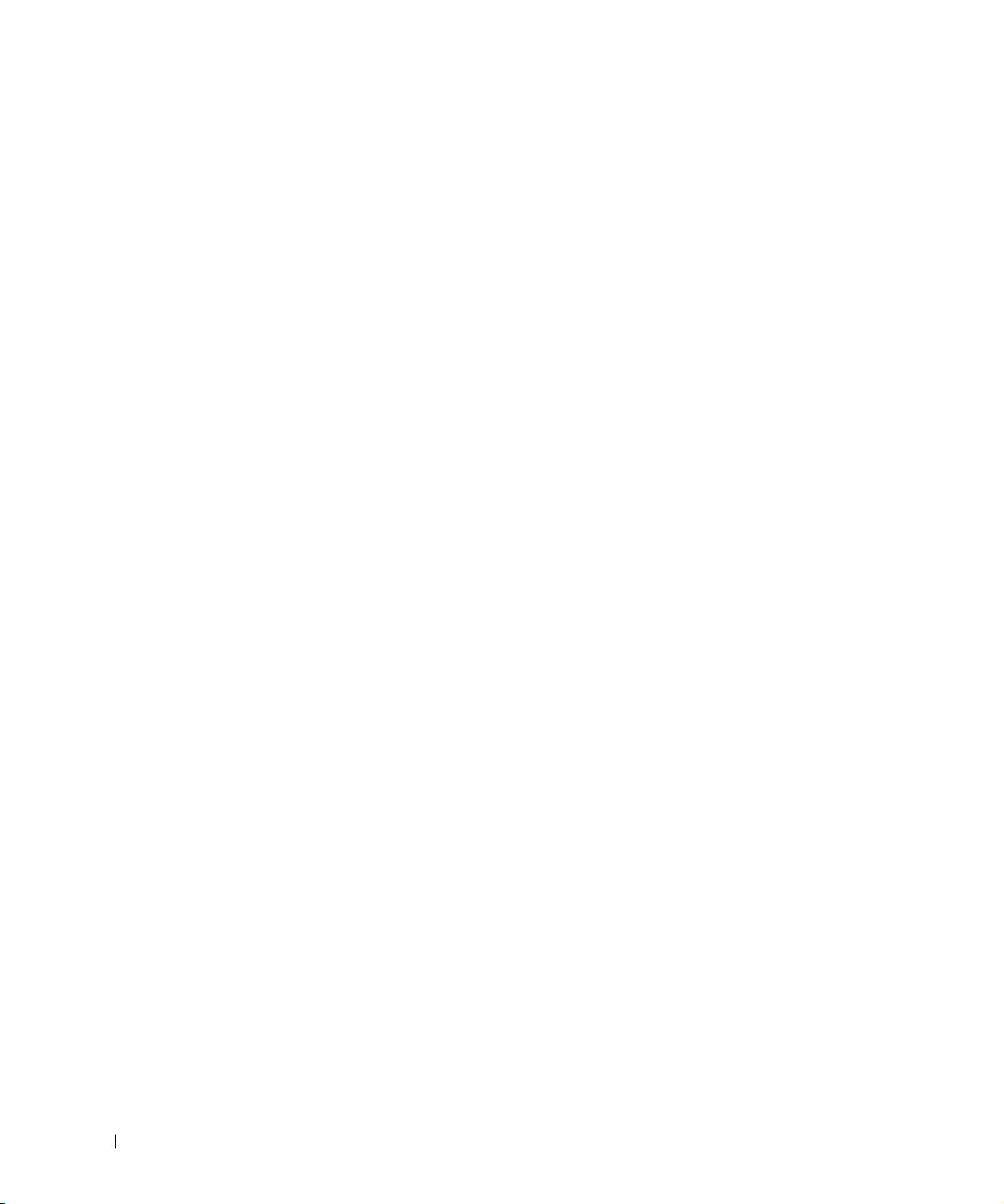
Isætning af reservebatteri . . . . . . . . . . . . . . . . . . . . . 78
Kørsel af Dell Diagnostics (Dell Diagnosticering)
. . . . . . . . . 78
Lovgivningsmæssige meddelelser
. . . . . . . . . . . . . . . . . 81
58 Indhold

